On viisasta säilyttää arkistoitu varmuuskopio iOS- tai iPadOS-laitteistasi, jos aiot testata beta-ohjelmistoa. Jos iPhonessasi menee pieleen, voit palauttaa vanhemman, arkistoidun varmuuskopion korjataksesi sen. Ilman arkistoja uudet varmuuskopiosi korvaavat automaattisesti vanhemmat varmuuskopiot.
Tämä viesti selittää, kuinka palautat iPhonen, iPadin tai iPod touchin arkistoidut varmuuskopiot. Olemme sisällyttäneet ohjeet Windows- ja Mac-tietokoneille riippumatta siitä, varmuuskopioitko iTunesin tai Finderin avulla.
Sisällys
- Aiheeseen liittyvä:
-
Miksi arkistoidut varmuuskopiot ovat niin tärkeitä?
- Kuinka arkistoida iPhone-varmuuskopiot Windows-tietokoneeseen
-
Kuinka voin palauttaa iPhoneni vanhan varmuuskopion?
- Palauta arkistoidut varmuuskopiot Finderilla macOS Catalinassa tai uudemmassa:
- Palauta arkistoidut varmuuskopiot iTunesilla Macissa tai Windows PC: ssä:
-
Arkistoi varmuuskopiot vioittuneiden tiedostojen välttämiseksi
- Aiheeseen liittyvät julkaisut:
Aiheeseen liittyvä:
- Arkistoi iOS- ja iPadOS-varmuuskopiot iTunesin tai Finderin avulla
- iTunes-varmuuskopiointi ei toimi macOS-päivityksen jälkeen? Vinkkejä harkittavaksi
- iPhonen varmuuskopioiminen ulkoiseen asemaan iTunesin ja Terminalin avulla
- iTunes ei voinut varmuuskopioida tai palauttaa, koska "varmuuskopio oli vioittunut tai ei yhteensopiva"
Miksi arkistoidut varmuuskopiot ovat niin tärkeitä?
Normaalisti, kun teet uuden varmuuskopion iOS- tai iPadOS-laitteestasi, se korvaa edellisen varmuuskopion ja päivittää sen kaikilla uusilla tiedoilla. Tämän vuoksi iPhonen, iPadin tai iPod touchin vanhempien varmuuskopioiden palauttaminen on mahdotonta.
Tämä on tuhoisaa, jos kuulut Apple Beta -ohjelmistoohjelmaan, koska jos palaat normaaliin ohjelmistoon, et voi palauttaa beta-ohjelmassa tekemiäsi varmuuskopioita.
Onneksi on mahdollista arkistoida iOS- tai iPadOS-varmuuskopiot Mac- tai Windows-tietokoneella. Kun teet tämän, se lukitsee varmuuskopion, joten sitä ei enää päivitetä. Kun seuraavan kerran varmuuskopioit iPhonen, iPadin tai iPod touchin, iTunes tai Finder luo kokonaan uuden ja erillisen varmuuskopion.

Olemme jo kirjoittaneet aiheesta kuinka luoda arkistoituja varmuuskopioita laitteistasi Mac-käyttäjille. Joten nyt selitetään, kuinka palautat arkistoidun varmuuskopion saadaksesi kaikki tiedot takaisin laitteellesi.
Kuinka arkistoida iPhone-varmuuskopiot Windows-tietokoneeseen
IPhonen varmuuskopion arkistointi Windowsilla sisältää erilaisen prosessin kuin Macin käyttäminen. Sinun on löydettävä varmuuskopiokansio järjestelmätiedostoistasi ja nimettävä se uudelleen. Tällä tavalla iTunes ei tunnista kansiota ja lopettaa sen päivittämisen, kun teet uusia varmuuskopioita.
Löydä iTunes-varmuuskopiosi menemällä osoitteeseen:
- C: Asema > Käyttäjät > [Käyttäjänimi].
- Sovellustiedot > Roaming > Apple > MobileSync > Varmuuskopiointi.
- Muista säilyttää uudelleen nimetty varmuuskopiosi samassa paikassa.
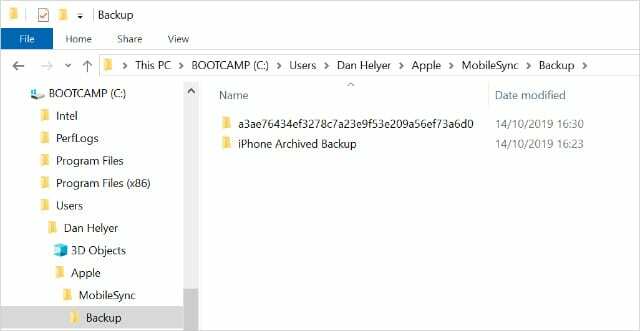
Kuinka voin palauttaa iPhoneni vanhan varmuuskopion?
On helppo palauttaa arkistoidut iPhone-, iPad- tai iPod touch -varmuuskopiot, jotka olet jo tallentanut tietokoneellesi. Koska Apple lopetti iTunesin macOS Catalinalle, olemme kirjoittaneet erilliset ohjeet iTunesin ja Finderin käyttöön.
Napsauta alla olevaa linkkiä siirtyäksesi suoraan oikeaan osioon:
- Palauta arkistoidut varmuuskopiot Finderilla macOS Catalinassa tai uudemmassa.
- Palauta arkistoidut varmuuskopiot iTunesilla Macissa tai Windows PC: ssä.
Jos et tehnyt arkistoitua varmuuskopiota tietokoneelle, saatat pystyä siihen palauta vanhemmat iCloud-varmuuskopiot sen sijaan.
Palauta arkistoidut varmuuskopiot Finderilla macOS Catalinassa tai uudemmassa:
- Avaa iPhonen, iPadin tai iPod touchin lukitus ja liitä se Maciin mukana toimitetulla Lightning-USB-kaapelilla.
- Avaa Finder ja valitse laitteesi alla olevasta sivupalkista Sijainnit.
- Anna salasanasi pyydettäessä ja hyväksy Luota tähän tietokoneeseen.
- Valitse Kenraali -välilehti Finderissa ja vieritä sitten alas kohtaan Varmuuskopiot -osio.
- Klikkaus Palauta varmuuskopio… ja valitse arkistoitu varmuuskopio avattavasta valikosta. Käytä päivämäärää ja aikaa nähdäksesi, milloin teit varmuuskopion.
- Klikkaus Palauttaa.
- Odota, kunnes laite käynnistyy uudelleen, ennen kuin irrotat sen.

Palauta arkistoidut varmuuskopiot iTunesilla Macissa tai Windows PC: ssä:
- Avaa iPhonen, iPadin tai iPod touchin lukitus ja liitä se Maciin mukana toimitetulla Lightning-USB-kaapelilla.
- Avaa iTunes ja valitse laitteesi ikkunan vasemmasta yläkulmasta.
- Anna salasanasi pyydettäessä ja hyväksy Luota tähän tietokoneeseen.
- Valitse Yhteenveto sivu sivupalkista.
- Klikkaus Palauta varmuuskopio ja valitse arkistoitu varmuuskopio avattavasta valikosta. Käytä päivämäärää ja aikaa nähdäksesi, milloin teit varmuuskopion.
- Klikkaus Palauttaa.
- Odota, kunnes laite käynnistyy uudelleen, ennen kuin irrotat sen.
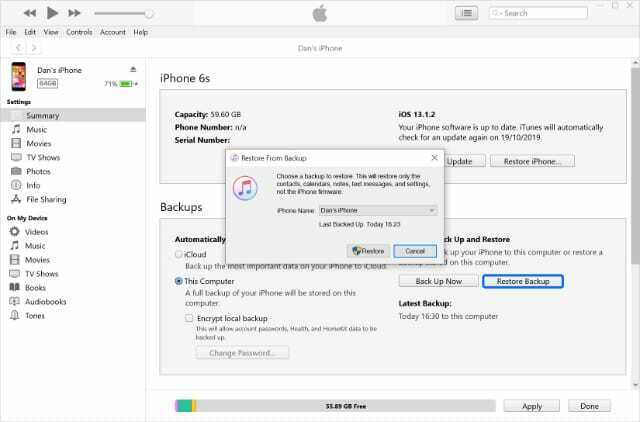
Arkistoi varmuuskopiot vioittuneiden tiedostojen välttämiseksi
Ilman arkistoa myöhemmät iPhone-varmuuskopiot tallentavat vain muuttuneet tiedot. Tämä tarkoittaa, että jos tiedosto vioittuu yhdessä varmuuskopiossa, se on myös kaikissa seuraavissa varmuuskopioissa.
Sinun tulisi toisinaan arkistoida vanhempi iPhone-varmuuskopio tietokoneellesi suojautuaksesi tältä mahdolliselta. Vaihtoehtoisesti voit selvittää, mitä tehdä, jos sinulla on a vioittunut varmuuskopio iTunesissa tai Finderissa.

Dan kirjoittaa opetusohjelmia ja vianetsintäoppaita auttaakseen ihmisiä saamaan kaiken irti teknologiastaan. Ennen kuin hänestä tuli kirjailija, hän suoritti BSc-tutkinnon äänitekniikasta, ohjasi korjauksia Apple Storessa ja jopa opetti englantia Kiinassa.